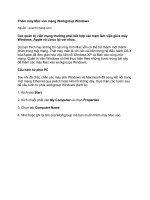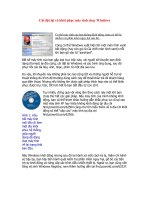Cài đ t Windows 8 lên máy MAC
Bạn đang xem bản rút gọn của tài liệu. Xem và tải ngay bản đầy đủ của tài liệu tại đây (712.09 KB, 14 trang )
Cài đ t Windows 8 lên máy MAC ặ
N u b n đang dùng máy tính Mac c a Apple và mu n tr i nghi mế ạ ủ ố ả ệ
Windows 8 ngay trên chi c máy tính này thì th thu t sau đây s giúp b nế ủ ậ ẽ ạ
d dàng cài đ t Windows 8 lên máy tính Mac. ễ ặ
1/ Chu n bẩ ị
- Đĩa DVD ho c Flash USB ho c t p tin ISO ch a b cài đ t Windows 8.ặ ặ ậ ứ ộ ặ
N u ch a có, b n có th t i v t các đ a ch sau :ế ư ạ ể ả ề ừ ị ỉ
o Windows Developer Preview English (64-bit, dung l ng 3,6GB) :ượ
o Windows Developer Preview English (32-bit, dung l ng 2,8GB) :ượ
- M t chi c Flash USB có dung l ng 8GB tr lên. ộ ế ượ ở
Đ cài đ t Windows 8 lên máy Mac, b n s ti n hành b ng cách s d ngể ặ ạ ẽ ế ằ ử ụ
công c Boot Camp Assistant s n có trên dòng máy này. Boot Camp sụ ẵ ẽ
giúp b n cài đ t h đi u hành Windows trên máy Mac s d ng chip Intelạ ặ ệ ề ử ụ
b ng cách t i v các ph n m m h tr c n thi t, t o ra m t phân vùngằ ả ề ầ ề ỗ ợ ầ ế ạ ộ
trên đĩa c ng c a b n cho Windows, và sau đó b t đ u cài đ t Windows.ứ ủ ạ ắ ầ ặ
Trong bài này, chúng ta s cài Windows 8 lên máy Mac mini (s n xu tẽ ả ấ
gi a năm 2010) v i ph n m m Boot Camp Assistant 4.0. ữ ớ ầ ề
2/ Ti n hànhế
- B c 1ướ : Kh i ch y ti n ích Boot Camp b ng cách vào Utilities và b mở ạ ệ ằ ấ
chu t vào Boot Camp Assistant đ kh i đ ng ch ng trình. ộ ể ở ộ ươ
- B c 2ướ : t c a s làm vi c c a Boot Camp, b n nh n nút Continue đừ ử ổ ệ ủ ạ ấ ể
xác nh n và làm xu t hi n danh sách các tùy ch n nh sau :ậ ấ ệ ọ ư
o Create a Windows 7 install disk : t o m t đĩa cài đ t Windows 7.ạ ộ ặ
o Download the latest Windows support software from Apple : t i v ph nả ề ầ
m m h tr Windows m i nh t t Apple.ề ỗ ợ ớ ấ ừ
o Install Windows 7 : cài đ t Windows 7.ặ
- N u tùy ch n Create a Windows 7 install disk không có hi u l c thì cóế ọ ệ ự
nghĩa là máy tính c a b n không h tr cài đ t Windows t Flash USB.ủ ạ ỗ ợ ặ ừ
Lúc này, b n s ch n m t trong 2 tùy ch n còn l i r i nh n nút Continueạ ẽ ọ ộ ọ ạ ồ ấ
đ xác nh n. Theo m c đ nh, t t c ba tùy ch n đ c kích ho t n u b nể ậ ặ ị ấ ả ọ ượ ạ ế ạ
đang s d ng máy tính Mac Mini, MacBook Air, lúc này, b n s ch n tùyử ụ ạ ẽ ọ
ch n đ u tiên ( Create a Windows 7 install disk ) đ t o ra m t chi c Flashọ ầ ể ạ ộ ế
USB có ch a b cài đ t Windows 8. Nh n nút Continue đ xác nh n.ứ ộ ặ ấ ể ậ
- B c 3ướ : (b qua b c này n u b n không ch n tùy ch n Create aỏ ướ ế ạ ọ ọ
Windows 7 install disk) Trong b c này, b n c n ph i ch n t p tin ISOướ ạ ầ ả ọ ậ
ch a b cài đ t Windows 8 và các thi t b USB mà b n mu n s d ng đứ ộ ặ ế ị ạ ố ử ụ ể
ch a b cài đ t windows 8. Boot Camp s t o ra m t chi c Flash USB cóứ ộ ặ ẽ ạ ộ ế
kh năng kh i đ ng đ cài đ t Windows 8. Sau khi b n ch n xong t p tinả ở ộ ể ặ ạ ọ ậ
ISO và đĩa Flash USB c n thao tác, nh p nút Continue đ xác nh n.ổ ầ ấ ể ậ
- Nh p vào nút Continue n u thông báo “The drive will be erased” hi n ra.ấ ế ệ
Boot Camp có th m t m t vài phút đ t o ch c năng kh i đ ng cho đĩaể ấ ộ ể ạ ứ ở ộ ổ
Flash USB (nó cũng s t i v ph n m m h tr Windows t Apple). Sauẽ ả ề ầ ề ỗ ợ ừ
khi quá trình này k t thúc, b n s đ c yêu c u nh p password c a tàiế ạ ẽ ượ ầ ậ ủ
kho n ng i dùng, b n ch c n nh p theo yêu c u r i nh n nút Addả ườ ạ ỉ ầ ậ ầ ồ ấ
Helper đ xác nh n. ể ậ
phân vùng cài đ t dành cho Windows. Kéo v ch ngăn gi a các phân vùngặ ạ ữ
đ thi t l p kích th c c a phân vùng. B n nên ch n t i thi u là 30 GBể ế ậ ướ ủ ạ ọ ố ể
cho phân vùng cài đ t Windows (Microsoft khuy n cáo 16 GB, nh ng n uặ ế ư ế
b n mu n cài đ t ph n m m khác trên Windows 8, thì 30 GB là t t nh t).ạ ố ặ ầ ề ố ấ
Sau cùng, nh n nút Install đ b t đ u phân vùng đĩa và cài đ t Windowsấ ể ắ ầ ổ ặ
8 trên máy Mac. Máy Mac s t đ ng kh i đ ng l i đ b t đ u cài đ tẽ ự ộ ở ộ ạ ể ắ ầ ặ
Windows. B n s th y thông báo " Booting from Boot Camp Assistantạ ẽ ấ
created boot drive” xu t hi n.ấ ệ
- L u ý, n u máy Mac c a b n không có tùy ch n Create a Windows 7ư ế ủ ạ ọ
install disk thì sau b c 2, b n s cho đĩa DVD ch a b cài đ t Windowsướ ạ ẽ ứ ộ ặ
vào đ c và nh n nút Install đ b t đ u phân vùng đĩa và sau đó cài đ tổ ọ ấ ể ắ ầ ổ ặ
Windows. Máy Mac c a b n s t đ ng kh i đ ng l i đ b t đ u cài đ tủ ạ ẽ ự ộ ở ộ ạ ể ắ ầ ặ
Windows. B n c ti n hành cài đ t Windows theo cách thông th ng choạ ứ ế ặ ườ
đ n khi xu t hi n các yêu c u l a ch n phân vùng cài đ t Windows 8. Tế ấ ệ ầ ự ọ ặ ừ
c a s Where do you want to install Windows?, b n hãy ch n phân vùngử ổ ạ ọ
có tên là BOOTCAMP đ cài đ t Windows 8. B n cũng nên ti n hànhể ặ ạ ế
format phân vùng này b ng các công c s n có (ch n Drive optionsằ ụ ẵ ọ
(advanced), nh n nút Format, nh n OK), thao tác này nh m đ tránh g pấ ấ ằ ể ặ
l i “Windows cannot be installed to this disk x partition x” trong quá trìnhỗ
cài đ t. Nh n Next đ xác nh n và ti p t c cài đ t Windows 8 theo cáchặ ấ ể ậ ế ụ ặ
thông th ng cho đ n khi hoàn t t cài đ t. ườ ế ấ ặ
trình đi u khi n và các ph n m m h tr Windows cho máy Mac. Cácề ể ầ ề ỗ ợ
ph n m m h tr s có trên Flash USB n u b n ch n tùy ch n Downloadầ ề ộ ợ ẽ ế ạ ọ ọ
the latest support software from Apple b c 2. B n có th cài đ t chúngở ướ ạ ể ặ
b ng cách vào th m c WindowsSupport và sau đó b m đôi chu t vào t pằ ư ụ ấ ộ ậ
tin setup.exe đ b t đ u cài đ t t t c các trình đi u khi n và Appleể ắ ầ ặ ấ ả ề ể
Software Update. L u ý, n u b n nh n đ c thông báo l i “Boot Campư ế ạ ậ ượ ỗ
requires that your computer is running Windows 7” trong quá trình cài đ tặ
thì b n có th cài th công các driver và ph n m m này b ng cách vào thạ ể ủ ầ ề ằ ư
m c Drivers > Appleụ
- Chú ý:
o N u b n mu n cài đ t trình đi u khi n cho ph n c ng c a bên th baế ạ ố ặ ề ể ầ ứ ủ ứ
nh NVIDIA và ATI, b n có th tìm th y các trình đi u khi n theo yêuư ạ ể ấ ề ể
c u trong th m c Driver c a các đĩa.ầ ư ụ ủ ổ
o N u ph n m m b n đang cài đ t ch a đ c xác nh n c a Microsoftế ầ ề ạ ặ ư ượ ậ ủ
(không có logo Windows), nh n nút Continue Anyway đ ti p t c cài đ t.ấ ể ế ụ ặ
o Khi b n b t máy Mac, ban gi phím Alt ho c phím Option đ xem tùyạ ậ ữ ặ ể
ch n cho phép kh i đ ng vào Windows ho c Mac. ọ ở ộ ặ